Apple Watchに音楽を入れておく方法
まずは「Apple Watch」に音楽を同期させるための設定をします。iPhoneの「Apple Watch」アプリを立ち上げましょう。
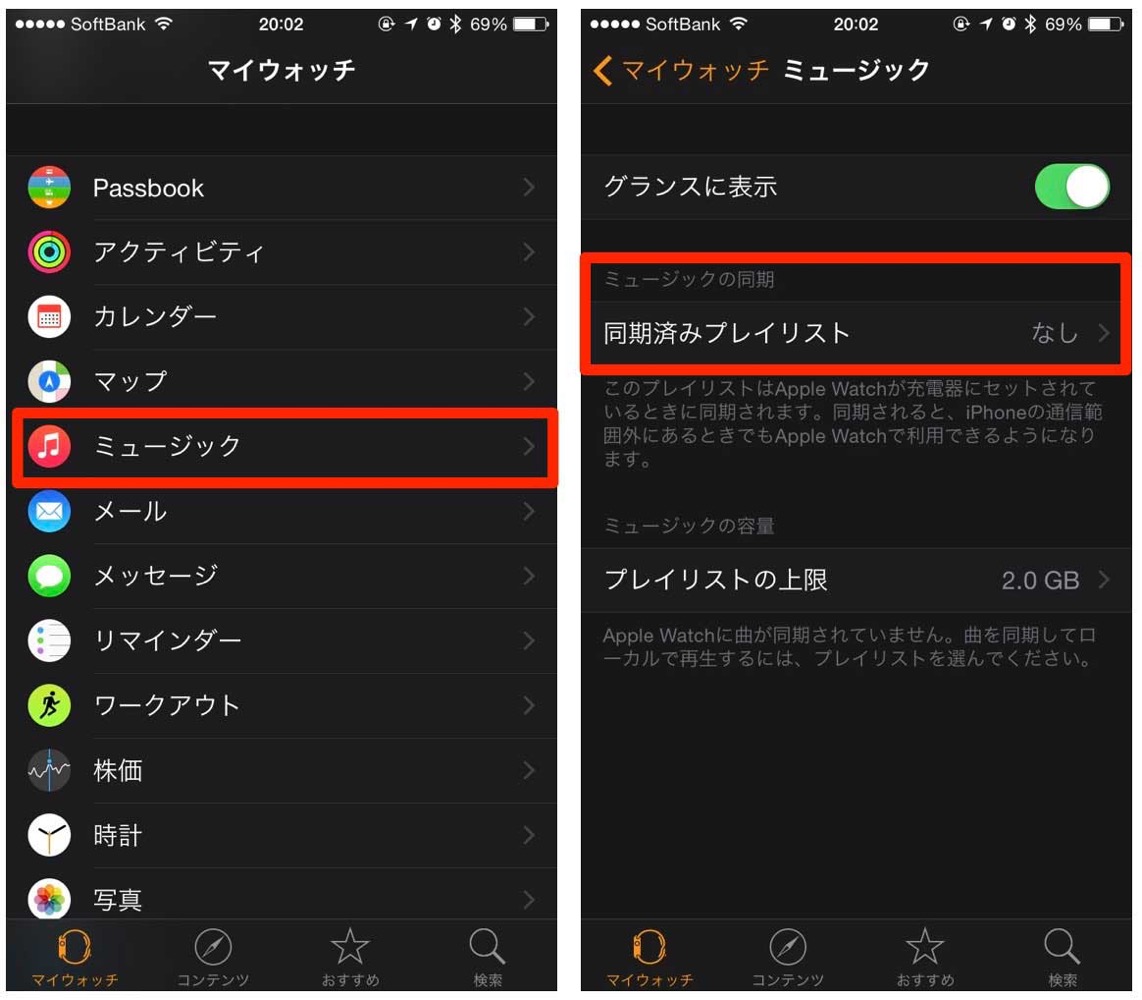
「ミュージック」に進むと「同期済みプレイリスト」という項目があるので選びます。
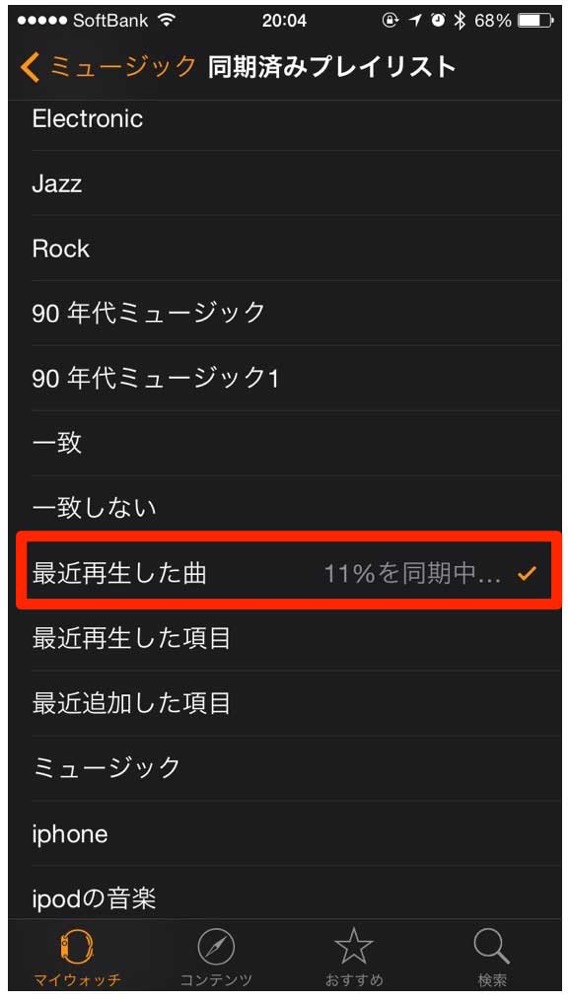
ここに出てくるプレイリストはiPhone内のプレイリストになっていて、1つだけ選ぶことができます。なお、「Apple Watch」に同期する場合は「Apple Watch」を充電器にセットしている時のみに可能です。
プレイリストには容量や曲数に制限あり
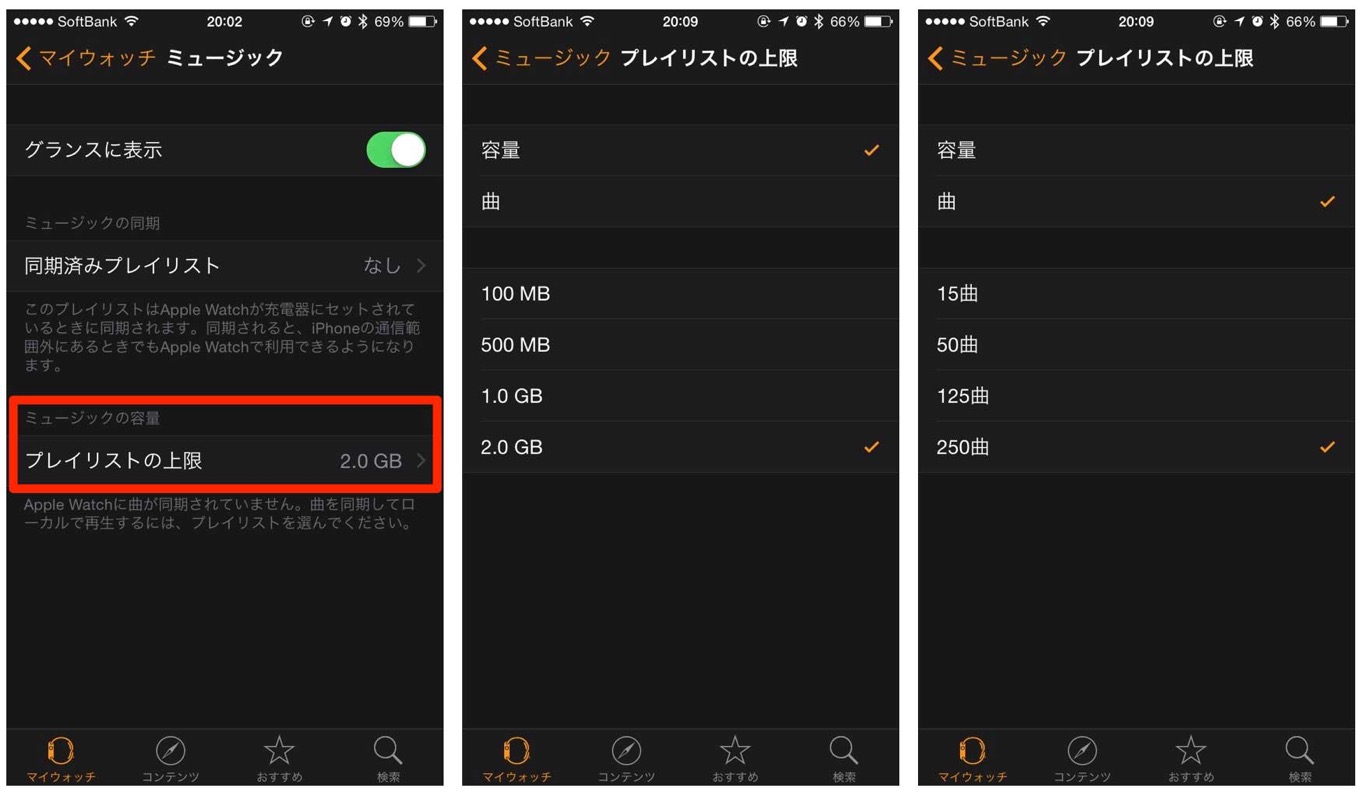
ちなみに、同期できるプレイリストは1つですが、容量や曲数の制限があります。先ほどの設定画面にある「ミュージックの容量」という部分で選べますが、容量の場合は2GB、曲数は最大で250曲までとなっています。
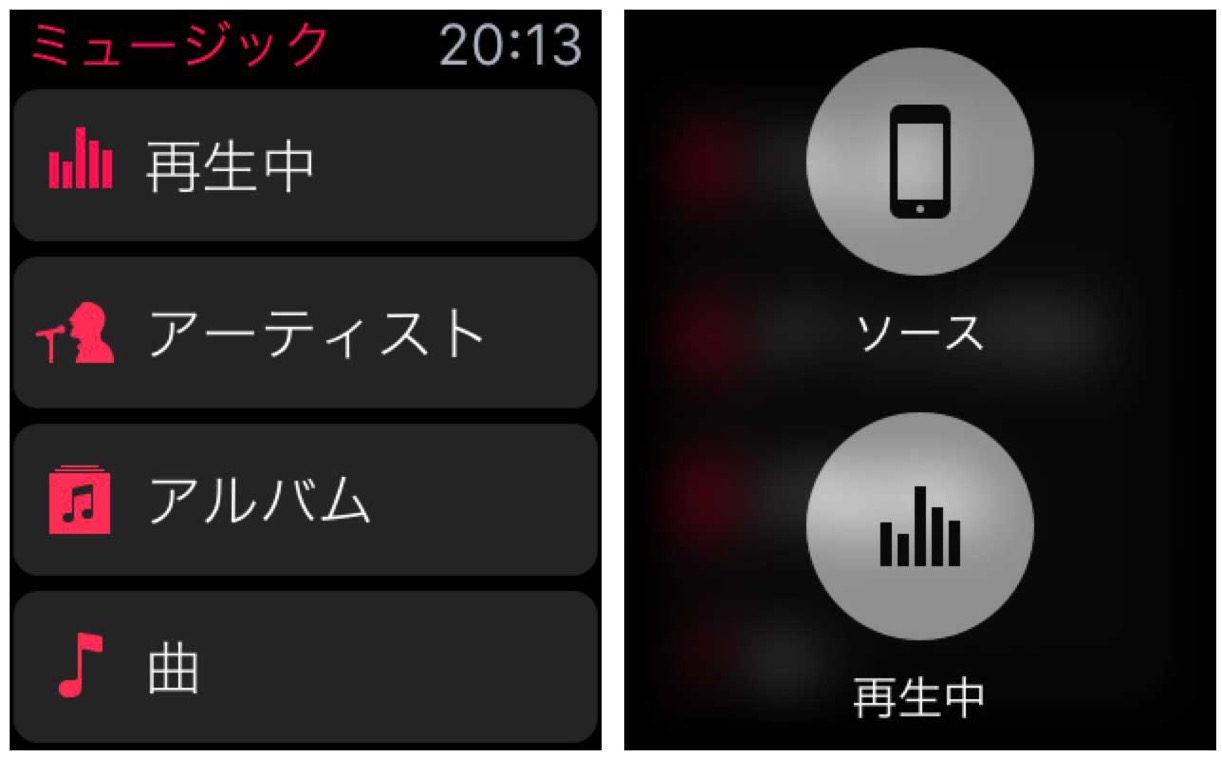
さて、無事に同期が終わったらミュージックアプリを立ち上げで、画面を強く押すと「ソース」と「再生中」というメニューが表示されるので「ソース」を選択します。
曲を聴くにはBluetoothのヘッドフォン・イヤホンが必要
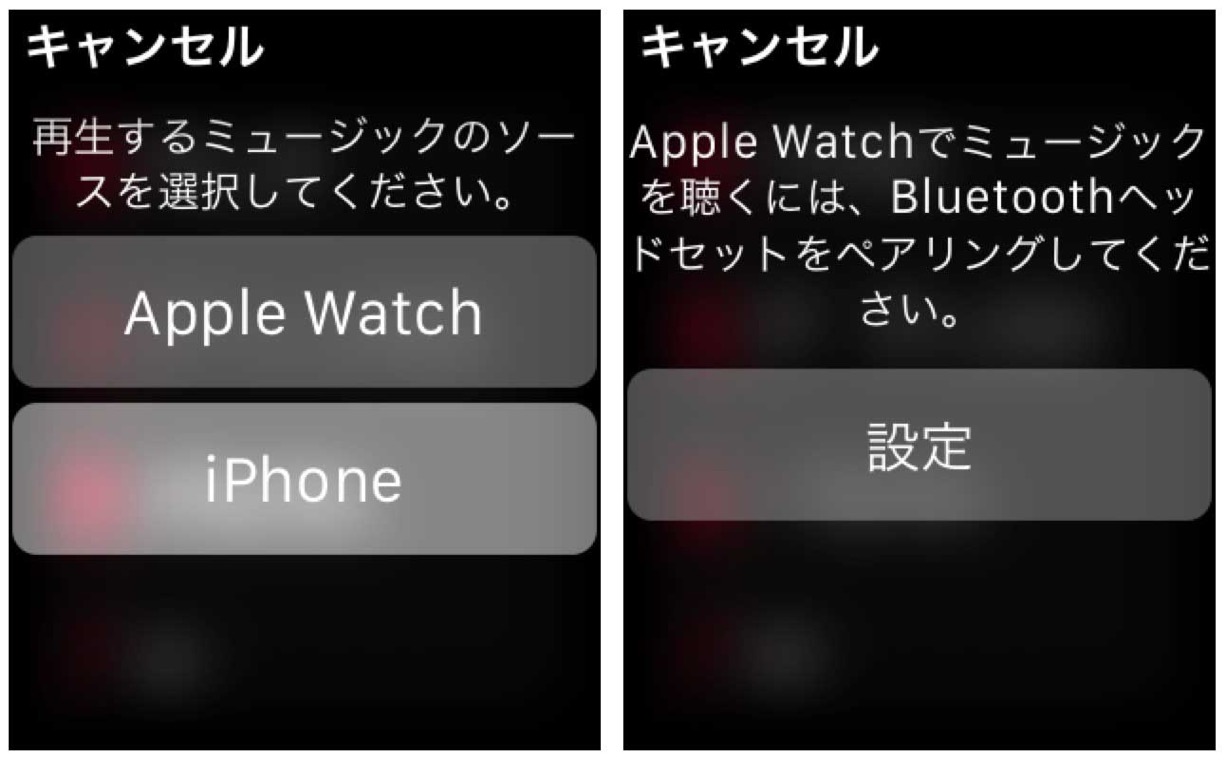
ここで「Apple Watch」を選択すると「Apple Watch」内の音楽を再生することができます。なお、音楽を聴く場合はBluetoothのヘッドフォン・イヤホンが必要で「Apple Watch」のスピーカーからは音は出ません。また、iPhoneを選べば今までどおりiPhoneのミュージックアプリのコントローラーのまま使えます。
例えばこれで音楽を聴きながらランニングができたりと、iPod Shuffleのような使い方ができますね。


